Actualizar de forma segura a Windows 11 25H2 omitiendo los requisitos
Windows 11 25H2 incluye las funciones más recientes y mejoras de seguridad, pero en PC antiguos o con CPU no compatibles no se puede actualizar oficialmente. Sin embargo, al omitir los requisitos de Windows 11 25H2, es posible realizar la actualización o una instalación limpia en estos equipos. Este artículo presenta pasos concretos para omitir los requisitos del sistema de manera segura.
Parte 1: ¿Es posible actualizar a Windows 11 25H2 en PC no compatibles?
Muchos usuarios se preguntan si es posible actualizar a Windows 11 25H2 en PC no compatibles. En realidad, utilizando herramientas específicas o editando el registro, es posible omitir los requisitos del sistema de Windows 11. Existen tres enfoques principales: un método sencillo de actualización usando 4DDiG Partition Manager, la implementación segura en PC no compatibles mediante Flyoobe, y la edición del registro para omitir los requisitos de CPU y TPM. Gracias a estas técnicas, incluso los PC que no cumplen con TPM 2.0 o los requisitos de CPU pueden actualizarse a Windows 11 25H2.
Parte 2: Verificar los requisitos del sistema de Windows 11
Antes de actualizar a Windows 11 25H2, es importante comprobar qué requisitos no cumple tu PC. Los requisitos oficiales incluyen CPU, TPM 2.0, Secure Boot, entre otros; sin embargo, incluso en PC no compatibles, conocer cómo omitir los requisitos de CPU de Windows 11 permite prepararse adecuadamente.
: Intel de 8.ª generación o posterior, o procesadores AMD Ryzen compatibles
: 4 GB o más
: 64 GB o más de espacio libre
: Versión 2.0 habilitada
: Compatible con UEFI y Secure Boot
: 9 pulgadas o más, resolución de 720p o superior
Parte 3: 3 Métodos para omitir los requisitos del sistema de Windows 11 25H2
Existen varios métodos para omitir los requisitos del sistema de Windows 11 25H2 y actualizar el equipo. A continuación se presentan los pasos específicos.
Método 1. Omitir los requisitos del sistema de Windows 11 25H2 usando 4DDiG Partition Manager
4DDiG Partition Manager es una herramienta útil que permite actualizar de forma segura a Windows 11 25H2 incluso en PC que no cumplen con los requisitos oficiales. Con este software, puedes crear fácilmente un disco de instalación o una imagen del sistema sin procedimientos complicados, permitiendo la instalación fluida del último sistema operativo en equipos no compatibles.
- Omisión de requisitos con un solo clic: Permite actualizar sin preocuparse por TPM 2.0 o los requisitos de CPU
- Creación de USB de instalación / imagen del sistema: Compatible con implementación en múltiples PC e instalación limpia
- Seguridad asegurada: Utiliza ISO oficial y archivos de actualización, reduciendo el riesgo de pérdida de datos
- Fácil de usar incluso para principiantes: Interfaz intuitiva que elimina la necesidad de tareas manuales complejas
Descarga Segura
Instala y ejecuta 4DDiG Partition Manager. Ve a la sección "Descargar y actualizar Windows" y selecciona "Actualización de Windows 11".

Aquí puedes comprobar si tu computadora cumple con los requisitos mínimos del sistema. Haz clic en "Detectar y actualizar".

Después se mostrará una lista indicando si tu PC puede actualizarse a Windows 11. Si el equipo no cumple los requisitos, haz clic en "Próximo" para omitirlos.

Selecciona el idioma y la región del sistema y haz clic en "Iniciar la actualización". Para continuar, haz clic en "Sí".

Omitir los requisitos de Windows 11 puede tardar un poco, así que espera pacientemente. Una vez completado, podrás actualizar a Windows 11.
Método 2. Eludir los requisitos del sistema de Windows 11 25H2 usando Flyoobe
Flyoobe también es una herramienta de actualización para PC no compatibles. Su interfaz es sencilla y permite instalar Windows 11 25H2 omitiendo los requisitos oficiales. Solo sigue las instrucciones dentro del software para completar el proceso.
Descarga Flyoobe desde el sitio oficial.
Prepara el archivo ISO y comienza la instalación personalizada con Flyoobe.
El software omite automáticamente la verificación de los requisitos del sistema y pasa a la pantalla de configuración OOBE.
Realiza las configuraciones iniciales (omitir software innecesario, evitar cuenta Microsoft, etc.).
Al finalizar la actualización, podrás usar Windows 11 25H2.

Método 3. Omitir los requisitos del sistema de Windows 11 25H2 usando el registro
También es posible editar el registro manualmente. Este método permite omitir los requisitos del sistema de Windows 11 en PC no compatibles y realizar la actualización. Sin embargo, una operación incorrecta puede afectar el sistema, por lo que se recomienda realizar una copia de seguridad de los datos importantes antes de comenzar. Los siguientes pasos permiten saltarse las comprobaciones de CPU y TPM.
Descarga el archivo ISO de Windows 11 25H2 desde el sitio oficial de Microsoft y grábalo en una unidad USB.

Durante la instalación, presiona "Shift + F10" para abrir el símbolo del sistema y escribe "regedit" para iniciar el editor de registro.

Navega a la siguiente ruta: "HKEY_LOCAL_MACHINE\SYSTEM\Setup"
Haz clic derecho, selecciona "Nuevo" → "Clave" y crea una clave llamada "LabConfig".
Haz clic derecho en "LabConfig", selecciona "Nuevo" → "Valor DWORD (32 bits)".
Crea los siguientes valores y establece cada uno en 1:
Nota
・BypassTPMCheck
・BypassSecureBootCheck
・BypassRAMCheck
Cierra el editor de registro y continúa con la instalación de Windows. Al presionar "Volver", se omiten las comprobaciones de los requisitos del sistema.
Cómo descargar de forma segura el archivo ISO de Windows 11 25H2
Preguntas Frecuentes sobre Windows 11
1. ¿Se puede instalar Windows 11 en un PC que no cumple con los requisitos del sistema?
Sí, utilizando 4DDiG Partition Manager, Flyoobe o editando el registro, es posible realizar la actualización o una instalación limpia incluso si el PC no cumple con los requisitos oficiales.
2. ¿Cuándo finaliza el soporte de Windows 11 25H2?
El período de soporte oficial sigue los anuncios de Microsoft. Generalmente, se proporciona soporte durante aproximadamente 24 meses desde la fecha de lanzamiento.
3. ¿Por qué Windows 11 no es compatible con CPUs antiguas?
Las CPUs antiguas no cumplen con los estándares de seguridad y rendimiento, por lo que no son oficialmente soportadas. Sin embargo, aplicando la omisión de requisitos del sistema, es posible instalarlo.
💡 Resumir con IA:
Conclusión
Incluso en PC no compatibles, utilizando herramientas o editando el registro, es posible realizar una instalación limpia o actualizar a Windows 11 25H2 de forma segura. Con herramientas como 4DDiG Partition Manager o Flyoobe, los pasos son sencillos y seguros. Antes de actualizar a Windows 11 25H2, no olvides realizar una copia de seguridad y verificar los requisitos del sistema.
Descarga Segura
También te puede interesar
- Home >>
- Problemas de Windows >>
- Actualizar de forma segura a Windows 11 25H2 omitiendo los requisitos



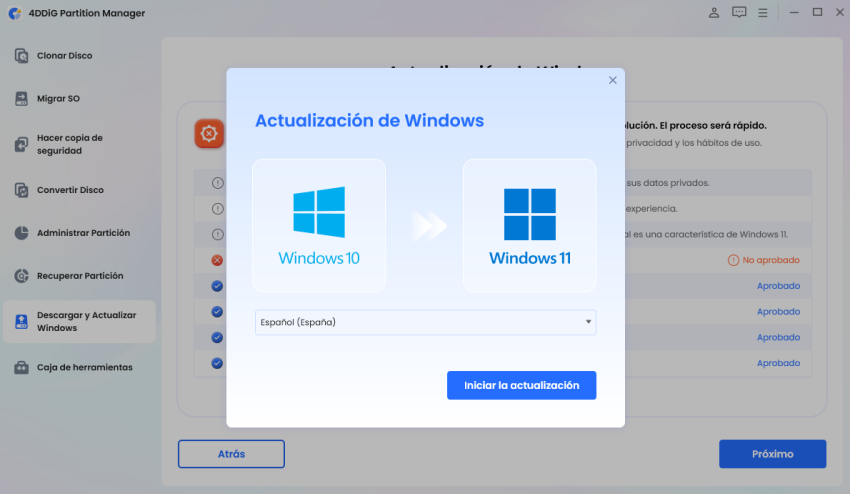

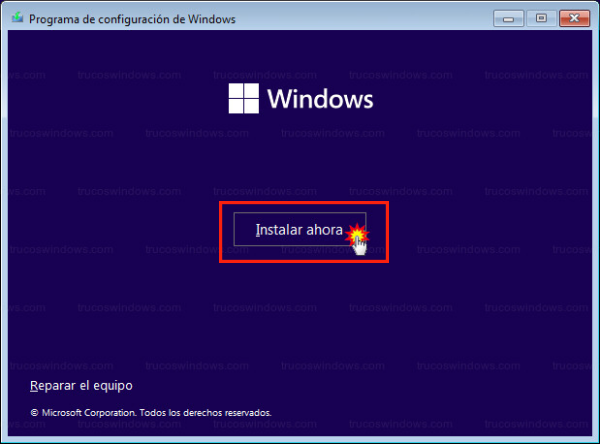
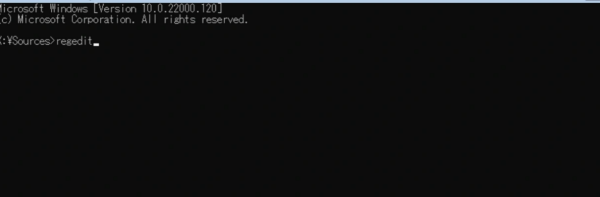
 ChatGPT
ChatGPT
 Perplexity
Perplexity
 Google AI Mode
Google AI Mode
 Grok
Grok





